Photoshop制作抽象的几何背景效果图

先看看效果图
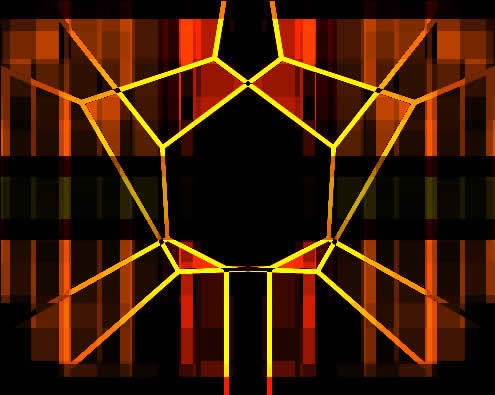
新建立一个文档,然后渐变填充:
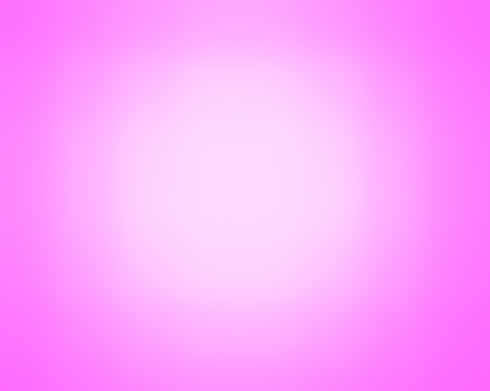
执行马赛克滤镜:
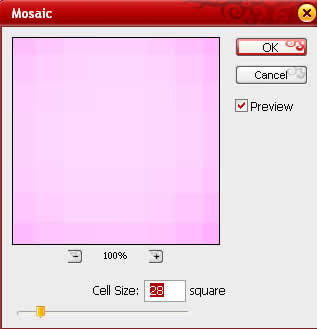
效果如下:
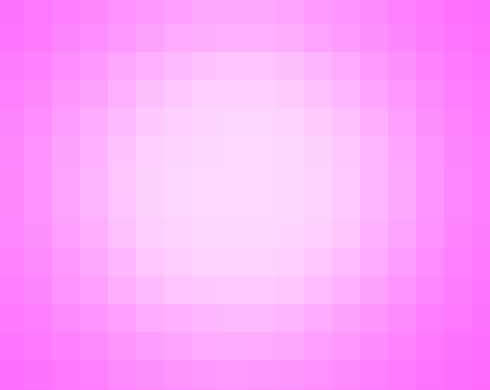
执行染色玻璃滤镜,产生不规则的分离:
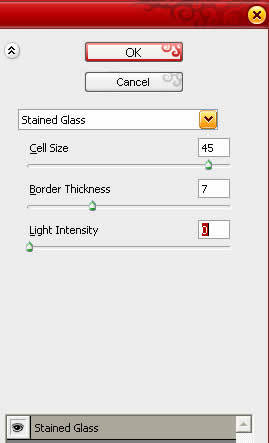
改模式为颜色加深:
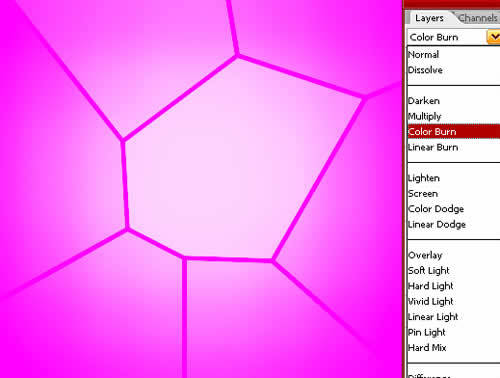
拼合所有图层,按Ctrl+J复制图层,改模式为差值:
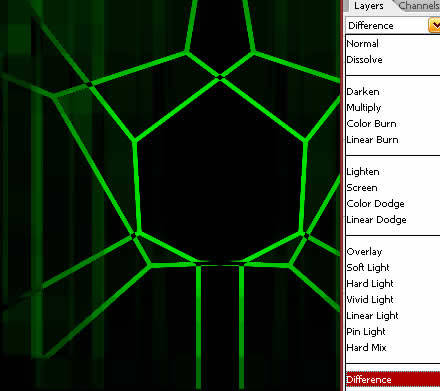
合并图层,按Ctrl+U着色:
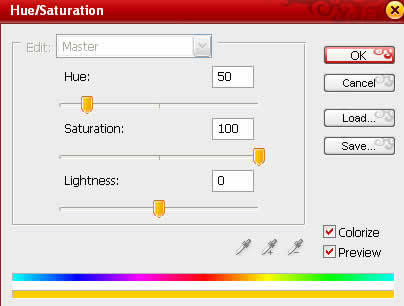
效果:

创建一个矩形区域:
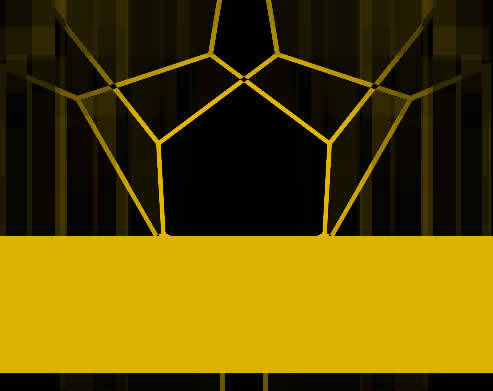
双击图层设置样式:
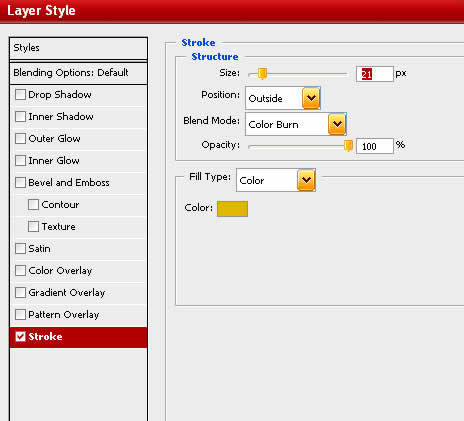
改图层模式为亮光模式:
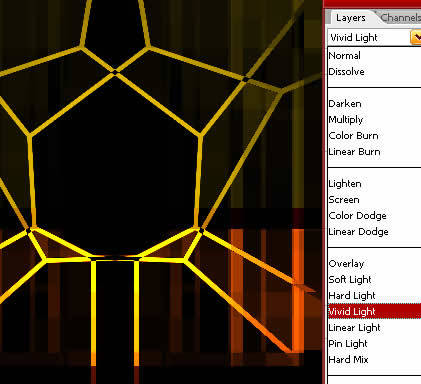
复制图层:
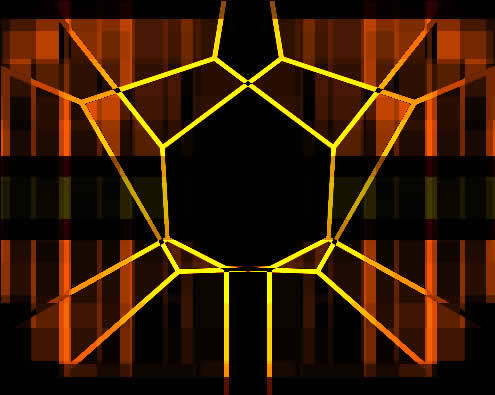
再次复制图层,然后按Ctrl+T 使之旋转90度,得到最后效果:
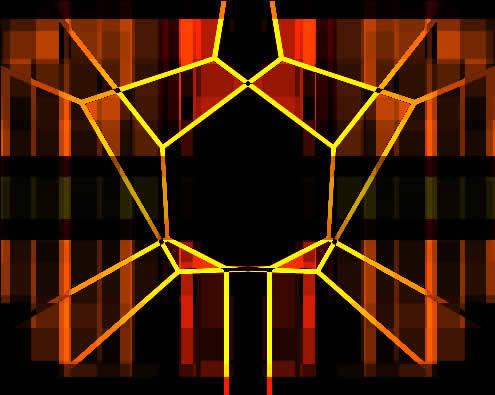
来源:网页教学网 作者:闪电儿
页面载入中...

先看看效果图
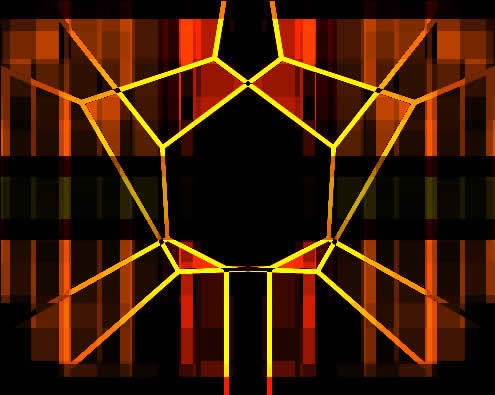
新建立一个文档,然后渐变填充:
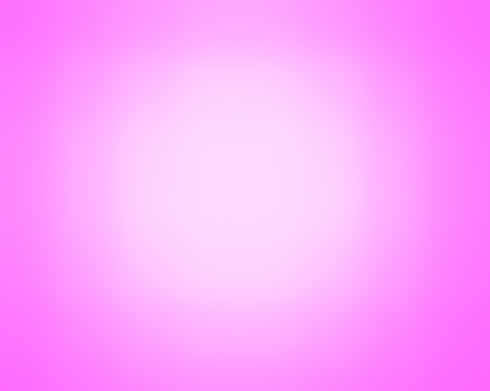
执行马赛克滤镜:
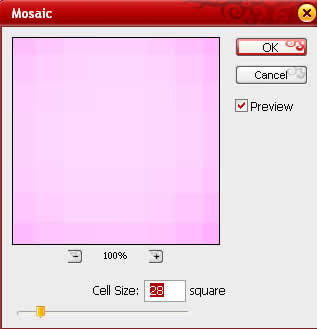
效果如下:
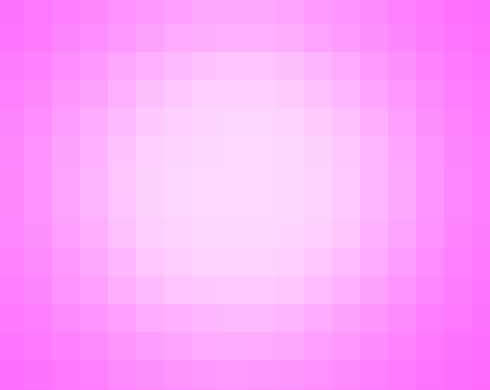
执行染色玻璃滤镜,产生不规则的分离:
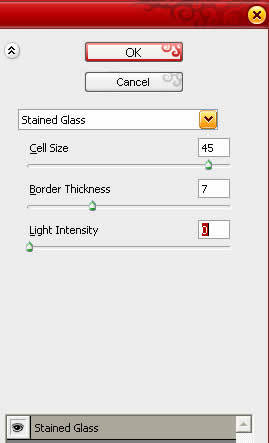
改模式为颜色加深:
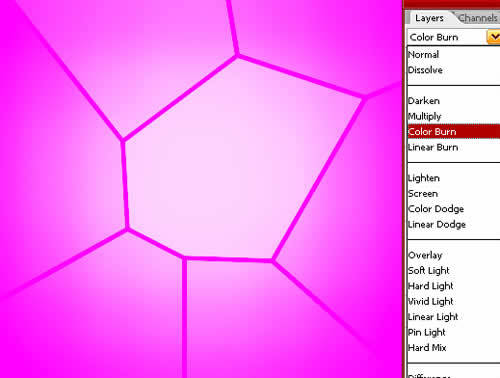
拼合所有图层,按Ctrl+J复制图层,改模式为差值:
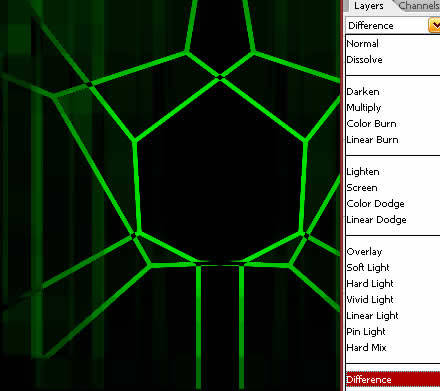
合并图层,按Ctrl+U着色:
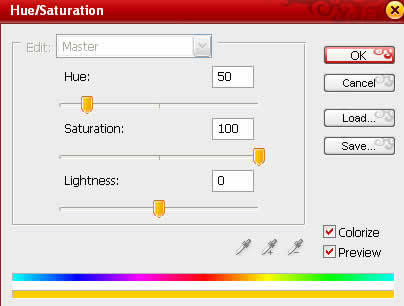
效果:

创建一个矩形区域:
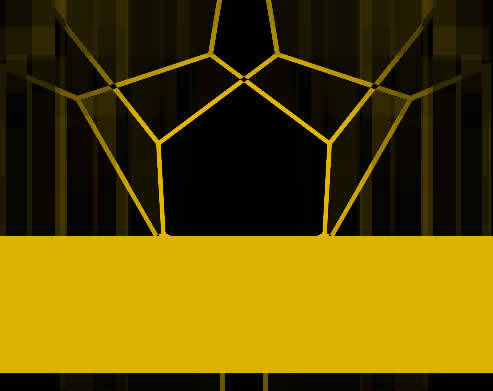
双击图层设置样式:
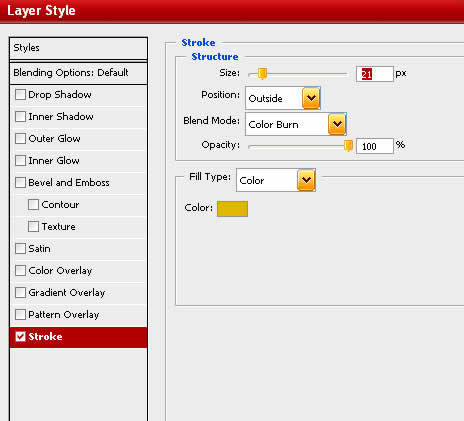
改图层模式为亮光模式:
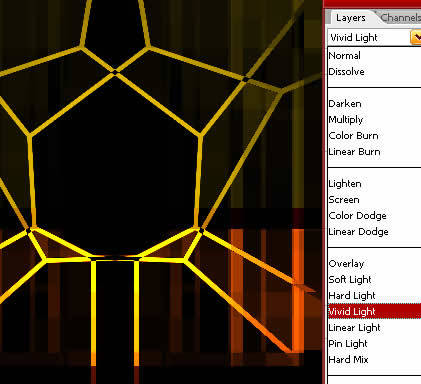
复制图层:
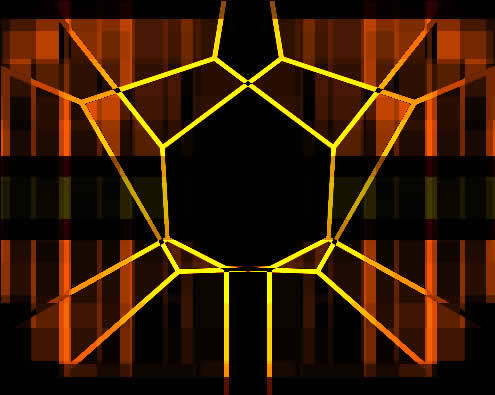
再次复制图层,然后按Ctrl+T 使之旋转90度,得到最后效果:
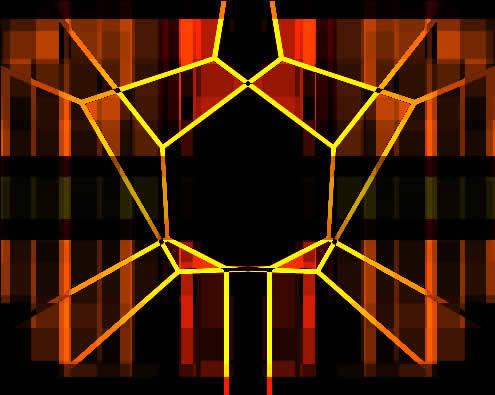
来源:网页教学网 作者:闪电儿
分享:
设计原的发展离不开您的支持与帮助,如果您觉得设计原对您有所帮助 可以用微信扫描
相应二维码打赏设计原,赏金将全部用于网站建设
微信
